- مؤلف Isaiah Gimson [email protected].
- Public 2024-01-11 15:35.
- آخر تعديل 2025-01-24 12:06.
يستخدم العديد من مستخدمي الإنترنت برنامج utorrent لتنزيل الأفلام والموسيقى وألعاب الكمبيوتر والملفات الكبيرة الأخرى. ومع ذلك ، يمكن أن تكون سرعات تنزيل التورنت بطيئة للغاية لعدد من الأسباب. يمكنك زيادة سرعة التنزيل باتباع بعض الخطوات البسيطة.

انه ضروري
- - أوتورنت.
- - الأنترنيت.
تعليمات
الخطوة 1
Utorrent هو البرنامج الأكثر شيوعًا لتنزيل الأفلام والموسيقى والملفات الأخرى. يكمن جوهرها في حقيقة أن التنزيل يتم بفضل بروتوكول BitTorrent الخاص. يختلف هذا النوع من البروتوكولات عن غيره من حيث أن ملف التحميل لا يوجد على خادم أو وحدة تخزين خاصة ، ولكنه يعمل عبر نظام P2P أو من نظير إلى نظير. ببساطة ، يتيح لك هذا النظام نقل الملفات من مستخدم قام بالفعل بتنزيل هذا الملف مسبقًا. الشخص الذي "قام" بتحميل الملف في البداية إلى تطبيق utorrent وإنشاء التوزيع يصبح تلقائيًا نظيرًا. يتم تخزين جميع المعلومات حول الملف الذي سيتم تحميله في ملف التورنت. يمكن تمييزه بامتداد.torrent الخاص به. بالإضافة إلى المعلومات الأساسية ، يحتوي هذا الملف على معلومات حول المشاركين في التوزيع.
الخطوة 2
استكشف الموقع الذي يقدم الملف الذي تحتاجه للتوزيع. بالإضافة إلى الأعياد ، فإنه يوضح أيضًا عدد البذور. البذور هم المستخدمون الذين قاموا بالفعل بتنزيل الملف بالكامل ويقومون بتوزيعه. تعتمد سرعة تنزيل يوتورنت على عدد الأقران والبذور عند التوزيع. كلما زاد عددهم على الموقع ، زادت سرعة التنزيل. حدد فقط التنزيلات التي يُشار فيها إلى أعلى رقم لهذه المؤشرات. لسوء الحظ ، من المستحيل التأثير على عدد الأقران والبذور. إذا لم تكن هناك خيارات مع عدد أكبر من المؤشرات المطلوبة ، فسيتعين عليك أن تكون محتويًا بسرعة تنزيل منخفضة.
الخطوه 3
عند تنزيل ملف على تورنت ، حد من استخدامك للإنترنت. لا تتصفح الإنترنت أو تشاهد الأفلام عبر الإنترنت أو تشغل الموسيقى. أيضًا ، لتسريع تنزيل الملفات إلى utorrent ، لا تلعب الألعاب عبر الإنترنت ولا تدع الكمبيوتر يقوم بتنزيل التحديثات في وقت التنزيل. انظر ، ربما هناك بعض التنزيلات في الخلفية أو برامج مفتوحة تمتص حركة المرور ، وهي غير مطلوبة في الوقت الحالي. أغلق برنامجي icq و skype. يُنصح بعدم استخدام أجهزة أخرى للوصول إلى الإنترنت وقت التحميل. بالإضافة إلى كل ما سبق ، لزيادة سرعة تنزيل برنامج utorrent ، يمكنك الاتصال بالإنترنت ليس عبر Wi-Fi ، ولكن مباشرة عبر كابل. ثم ستزداد موثوقية الاتصال ، مما يعني أنه سيتم استخدام الإنترنت بكامل طاقته.
الخطوة 4
إذا كنت لا تزال بحاجة إلى استخدام متصفح الويب ، فقم بتحسين التصفح عن طريق تعديله للحصول على أسرع تصفح. قم بتعطيل تنزيلات الصور والتطبيقات وكذلك تنزيلات النوافذ المنبثقة. يمكنك أيضًا استخدام متصفح Opera Mini. تكمن خصوصيتها في حقيقة أن البيانات يتم إرسالها إلى جهاز الكمبيوتر الخاص بك في شكل مضغوط ، مروراً بالخادم الوكيل opera.com.
الخطوة الخامسة
استخدم برامج خاصة لتغيير إعدادات الاتصال بالإنترنت. يمكن لمستخدمي Windows استخدام TCP Optimizer لتحسين اتصالهم بالإنترنت. يمكن لمالكي نظام التشغيل Mac OS X استخدام برامج Cocktail و Mac Pilot.
الخطوة 6
انتظر قليلا. يعطي عملاء Torrent الأفضلية لأولئك الأقران الذين يوزعون الأجزاء الضرورية من الملف. عندما تبدأ في تنزيل ملف تورنت جديد ، ليس لديك ما تقدمه للعملاء الآخرين ، وبالتالي فهم يخدمونك على أساس المتبقي. لذلك لا تتفاجأ إذا كانت سرعة تنزيل التورنت الجديد بطيئة جدًا في البداية. سيتغير هذا بمجرد تنزيل أجزاء التورنت التي يمكن دفقها ، ستزداد سرعة التنزيل.
الخطوة 7
إذا قمت بتنزيل عدة ملفات في وقت واحد ، فسيتم توزيع اتصال الإنترنت بالتساوي بينها. وفقًا لذلك ، يؤثر هذا على سرعة التنزيل.من أجل تنزيل ملف معين بشكل أسرع ، ضعه في الأولوية. للقيام بذلك ، حدد الملف القابل للتنزيل ، والذي لا تناسبك سرعة التنزيل ، وانقر بزر الماوس الأيمن. في القائمة التي تظهر ، حرك المؤشر إلى سطر "أولوية السرعة" وضع علامة بجوار المعلمة "عالية". وتجدر الإشارة إلى أن هذه الطريقة تزيد من سرعة تنزيل ملف واحد ، ولكنها لا تؤثر على سرعة التنزيل الإجمالية لبرنامج utorrent بأي شكل من الأشكال.
الخطوة 8
حدد عدد الملفات التي يتم تنزيلها في وقت واحد على برنامج utorrent للقيام بذلك ، في قسم "الخيارات" بالقائمة العلوية ، حدد عنصر "إعدادات البرنامج". يمكنك الانتقال إلى قسم "التفضيلات" بالضغط في نفس الوقت على مفتاحي Ctrl + P. ابحث عن قسم "الأولوية" في القائمة اليمنى. بعد ذلك ، في إعدادات الأولوية ، ضع الرقم 1 أمام عنصر "الحد الأقصى للتنزيلات المتزامنة" وانقر على "موافق". الآن لن يتمكن تطبيق utorrent من تنزيل عدة ملفات في نفس الوقت ، مما يعني أن وقت التنزيل سينخفض بشكل كبير. هنا يمكنك أيضًا تغيير إعدادات المنفذ بحيث يتم التنزيل مباشرة من البذور ، ولا يمر عبر جدار الحماية. للقيام بذلك ، في القائمة اليسرى ، انتقل إلى قسم "الاتصالات" وفي إعدادات المنفذ حدد المربع المجاور لعنصر "إعادة توجيه UpnP".
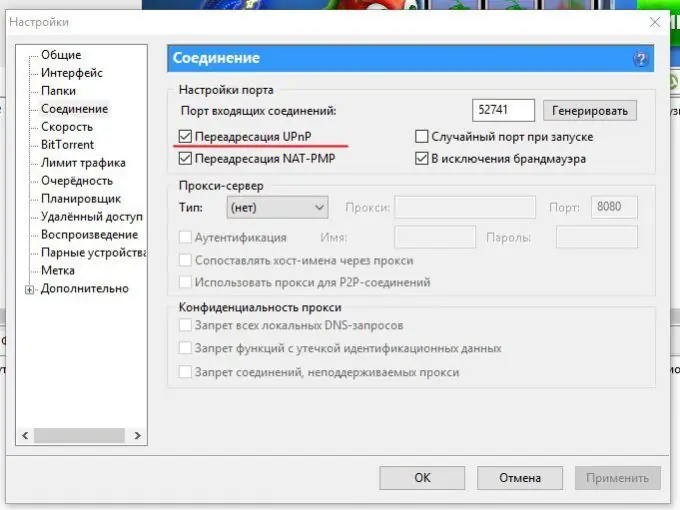
الخطوة 9
يمكنك محاولة زيادة سرعة التنزيل عن طريق زيادة الحد الأقصى لسرعة الاستلام. يحدد عنصر القائمة هذا معدل الاستلام المقبول. حتى لو كانت سرعة التنزيل أعلى ، فلن يسمح لك برنامج utorrent بالاستفادة القصوى من هذه الفرصة. لإزالة هذا القيد ، أثناء التنزيل ، انقر نقرًا مزدوجًا فوق الملف الذي تم تنزيله باستخدام زر الماوس الأيسر وفي النافذة التي تفتح ، انقر فوق زر الماوس الأيسر المقابل للنقش "أقصى سرعة تنزيل". الآن نحن بحاجة إلى تغيير القيمة. للقيام بذلك ، ما عليك سوى إدخال السرعة التي تسمح لها بأقصى سرعة. إذا كان من المهم بالنسبة لك فقط أن يتم التنزيل بأسرع ما يمكن ، فأدخل 999999999999999 أو أي مجموعة أخرى من الأرقام. الشيء الرئيسي هو أنه مرتفع بقدر الإمكان. بعد ذلك ، انقر فوق الزر "موافق".






